今天的天气好冷啊,但是小编还是要上班,好惨啊,刚打开电脑一个网友就来问小电脑耳机没声音是怎么回事,这兄弟起的真早,下面小编就来跟大家分享电脑耳机没声音的处理方法。
不少的朋友喜欢在将耳机插入电脑上听歌,但是插上耳机后发现电脑没声音,那么电脑耳机没声音怎么设置呢?别着急,今天小编就来告诉你电脑耳机没声音怎么设置。
电脑耳机没声音怎么设置
1.首先将耳机插入电脑的耳机孔,进入下一步。

耳机没声音电脑图解1
2.打开系统“控制面板”,选择“硬件和声音”打开,进入下一步。
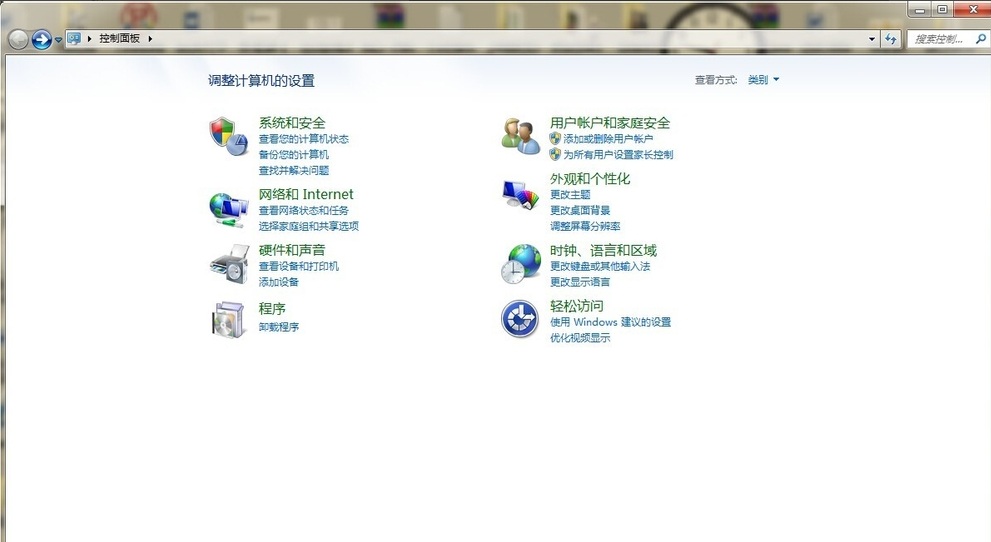
耳机没声音电脑图解2
3.接着找到并打开Realtek高清晰音频管理器,进入下一步。
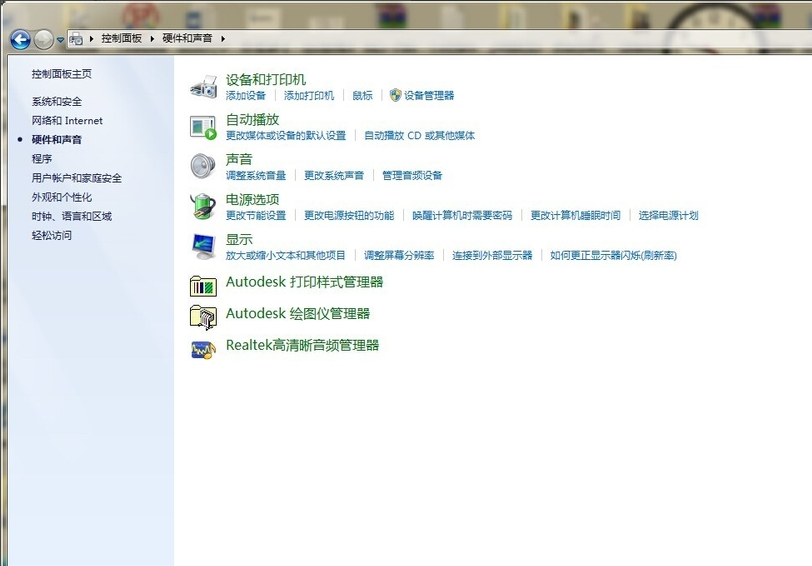
耳机声音设置电脑图解3
4.在打开的Realtek高清晰音频管理器界面中我们可以看到右上角有个文件样式的图标,点击进入下一步。
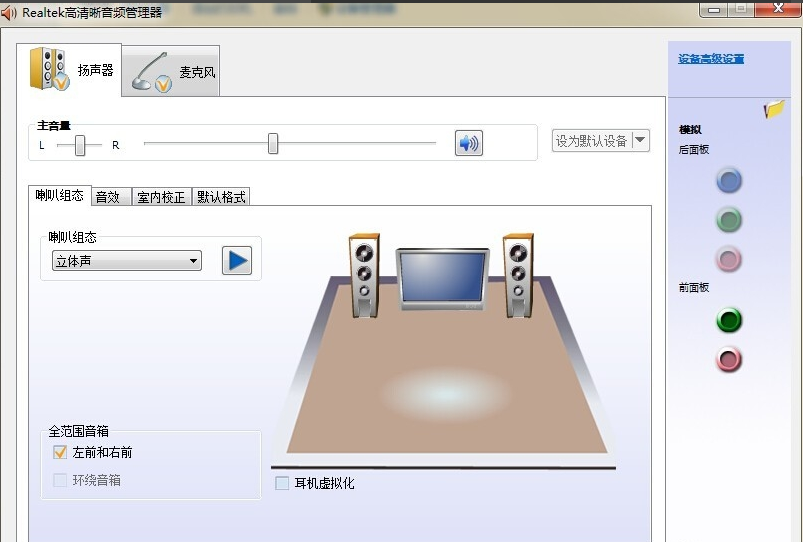
设置声音电脑图解4
5.点击图标后会弹出一个窗口,将提示窗口中的两项内容都勾选上,然后重启电脑就可以解决电脑没声音的问题了。
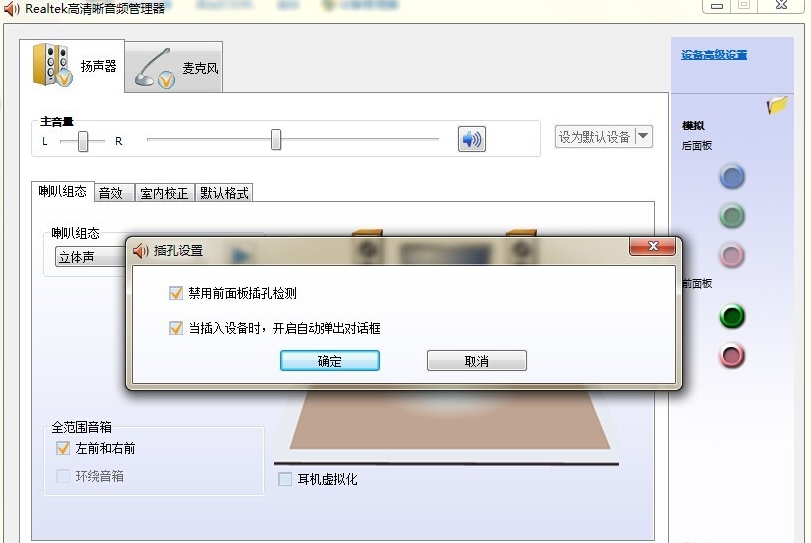
耳机没声音电脑图解5